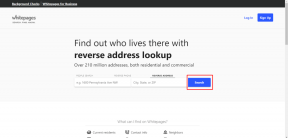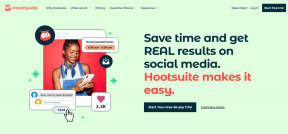วิธีเพิ่มและลบโปรแกรมออกจาก Windows 8 Startup
เบ็ดเตล็ด / / February 11, 2022

การเพิ่มแอปพลิเคชันเพื่อเริ่มต้น Windows เป็นสิ่งที่ชั่วร้ายที่จำเป็น จะมีประโยชน์เมื่อเราต้อง
เรียกใช้แอปพลิเคชั่นบางตัวโดยอัตโนมัติ
(เช่นเว็บเซิร์ฟเวอร์หรือการส่งจดหมายและ
ลูกค้าเมสเซนเจอร์
). แต่เมื่อแอปพลิเคชันเริ่มต้นเหล่านี้เริ่มทำงานพร้อมกันเมื่อ Windows เริ่มทำงาน คอมพิวเตอร์อาจไม่ตอบสนองโดยสมบูรณ์เมื่อมีแอปมากเกินไปในรายการ ฉันแน่ใจว่าผู้ใช้ Windows รู้ว่าฉันกำลังพูดถึงอะไร
โดยทั่วไปเมื่อโปรแกรมติดตั้ง โปรแกรมจะเพิ่มตัวเองลงใน การเริ่มต้นระบบ Windows ถ้าจำเป็น แต่อาจมีบางกรณีที่คุณจะต้องเพิ่มหรือลบโปรแกรมเหล่านี้ด้วยตนเอง มาดูกันว่าสิ่งนี้สามารถทำได้ใน Windows 8 ได้อย่างไร
ในโพสต์นี้ เราจะไม่พูดถึงเครื่องมือสำหรับงาน เราจะดูว่าเราสามารถจัดการการเริ่มต้นระบบโดยใช้ตัวเลือกเริ่มต้นที่มีใน Windows 8 ได้อย่างไร ถ้าฉันพูดถึงหัวข้อนี้เมื่อสองสามเดือนก่อน ฉันจะแนะนำซอฟต์แวร์ให้คุณ โซลูโต สำหรับงาน Soluto เริ่มต้นจากแอปต่อต้านความหงุดหงิดง่าย ๆ ซึ่งแอปนี้สามารถควบคุมการเริ่มต้น Windows ได้อย่างง่ายดาย อย่างไรก็ตาม มันยังคงแย่ลงเรื่อยๆ ทุกครั้งที่อัปเดต และหากคุณถามฉัน เครื่องมือนี้ไม่ใช่เครื่องมืออย่างที่เคยเป็นเมื่อเปิดตัวครั้งแรก
เรามาดูกันว่าเราจะลบโปรแกรมออกจากรายการเริ่มต้น Windows 8 ได้อย่างไรก่อน
การลบโปรแกรมออกจากการเริ่มต้น
ในรุ่นก่อนหน้าของ Windows, the แท็บเริ่มต้นใน Msconfig (Microsoft System Configuration) เป็นปลายทางสุดท้ายในการเปิดใช้งานและปิดใช้งานโปรแกรมต่างๆ ในการเริ่มทำงานของ Windows อย่างไรก็ตาม สิ่งต่างๆ ได้เปลี่ยนแปลงไปเล็กน้อยใน Windows 8 โมดูลได้ถูกย้ายไปที่ .แล้ว ผู้จัดการงาน. ดังนั้นหากต้องการลบโปรแกรม ให้เปิด Windows Task Manager แล้วไปที่ แท็บเริ่มต้น. มีหลายวิธีที่คุณสามารถเปิด Windows Task Manager ได้ วิธีที่ดีที่สุดคือการคลิกขวาที่แถบงานแล้วเลือกตัวเลือก ผู้จัดการงาน.
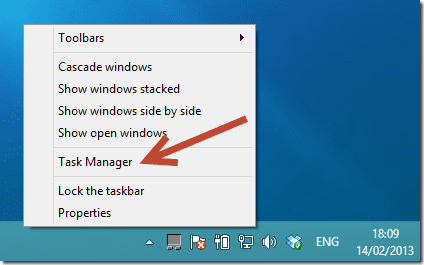
ในแท็บ Start-up ให้มองหาแอปพลิเคชันที่คุณต้องการลบออกจากการเริ่มต้น Windows คลิกขวาที่ชื่อแอปพลิเคชันแล้วเลือก ตัวเลือกปิดการใช้งาน. สถานะของแอปจะเปลี่ยนจาก Enable เป็น Disabled และจะไม่เริ่มทำงานอีกครั้งใน Windows
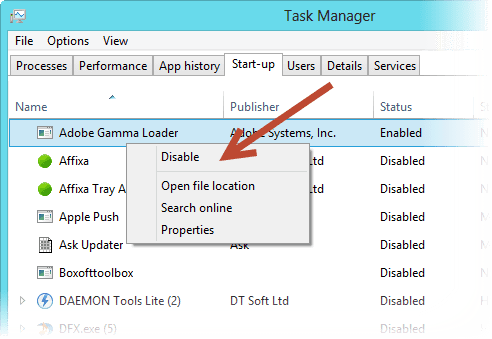
ตอนนี้เรามาดูกันว่าคุณสามารถเพิ่มโปรแกรมในการเริ่มต้น Windows ได้อย่างไร
การเพิ่มโปรแกรมในการเริ่มต้น Windows 8
หากต้องการเพิ่มโปรแกรมในการเริ่มต้น คุณต้องคัดลอกก่อน.. โดยพื้นฐานแล้วเพียงแค่กด Ctrl+C กับมัน เมื่อทำเสร็จแล้วให้เปิดกล่อง Run และพิมพ์คำสั่งต่อไปนี้แล้วกด Enter
%APPDATA%\Microsoft\Windows\Start Menu\Programs\Startup

จากนั้น Windows จะเปิดโฟลเดอร์ Windows Startup และเพิ่มแอปพลิเคชันที่คุณคัดลอกไปยังคลิปบอร์ด ให้คลิกขวาที่ใดก็ได้ในโฟลเดอร์แล้วเลือกตัวเลือก วางทางลัด.
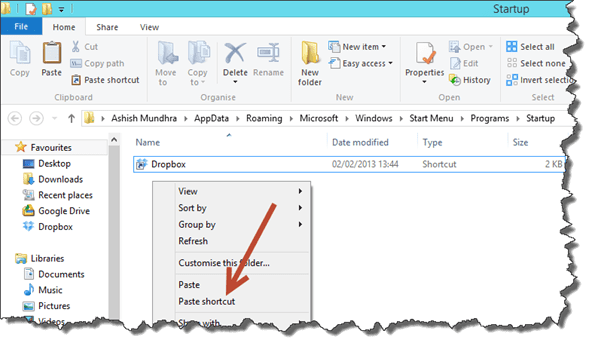
เท่านี้โปรแกรมก็จะเริ่มทำงานกับ Windows โดยอัตโนมัติ หากคุณต้องการลบออกในอนาคต เพียงลบทางลัดที่คุณสร้างขึ้น
บทสรุป
นั่นคือวิธีที่คุณสามารถเพิ่มและลบโปรแกรมในการเริ่มต้น Windows 8 ได้อย่างง่ายดาย สิ่งหนึ่งที่คุณต้องจำไว้คือไม่มีการจำกัดจำนวนแอปพลิเคชันที่คุณสามารถเพิ่มในการเริ่มต้น Windows แต่เนื่องจากเวลาในการบูทเครื่องนั้นแปรผันตรงกับจำนวนของแอพพลิเคชั่นในการสตาร์ทเครื่อง โปรดใช้ความเกรงใจอย่างยิ่ง
เครดิตรูปภาพยอดนิยม: Andrew_D_Hurley
ปรับปรุงล่าสุดเมื่อ 03 กุมภาพันธ์ 2565
บทความข้างต้นอาจมีลิงค์พันธมิตรที่ช่วยสนับสนุน Guiding Tech อย่างไรก็ตาม ไม่กระทบต่อความถูกต้องด้านบรรณาธิการของเรา เนื้อหายังคงเป็นกลางและเป็นของแท้